Πώς να δημιουργήσετε ένα ιστορικό WiFi ή μια αναφορά WLAN στα Windows 10
Τα Windows 10(Windows 10) διαθέτουν μια απίστευτη δυνατότητα που επιτρέπει στους χρήστες να δημιουργούν ένα ιστορικό WiFi , το οποίο καθιστά την πρόσβαση στις κανονικές τους συνδέσεις WiFi πιο εύκολη. Είναι μια ενσωματωμένη δυνατότητα που σας επιτρέπει να δημιουργήσετε ένα ιστορικό χρησιμοποιώντας το όνομα δικτύου, τη διάρκεια των περιόδων σύνδεσης, τους χρόνους κ.λπ. Με αυτήν τη δυνατότητα, θα πρέπει επίσης να γνωρίζετε για τις λεπτομέρειες της χρήσης και θα θέλετε να διατηρήσετε στις συσκευές που χρησιμοποιήθηκαν και πόσες φορές χρησιμοποιήθηκε και πού συνδέθηκε.
Αναφορά WLAN στα Windows 10
Για να δημιουργήσετε μια αναφορά ιστορικού WiFi(WiFi History Report) στα Windows 10 , πρέπει να εκτελέσετε ένα εργαλείο γραμμής εντολών. Αυτό το εργαλείο θα αποθηκεύσει στη συνέχεια την αναφορά ως αρχείο HTML στα (HTML)Windows 10 . Το HTML θα αποτελείται από το ιστορικό συνδεσιμότητας για τις τελευταίες τρεις ημέρες. Για αυτό, θα χρειαστείτε το όνομα του δικτύου με το οποίο συνδέθηκε ο υπολογιστής, την ώρα που ξεκίνησε η εν λόγω περίοδος λειτουργίας, την ώρα που τελείωσε, τη διάρκεια της συνεδρίας, τυχόν εγγραφή σφαλμάτων που μπορεί να έχουν συμβεί.
Το κύριο χαρακτηριστικό αυτής της αναφοράς είναι το γράφημα σύνοψης WiFi , το οποίο δείχνει την περίοδο σύνδεσης WiFi , αν και δεν περιορίζεται στο ίδιο. (WiFi)Η αναφορά παρουσιάζει σχεδόν κάθε λεπτομέρεια που μπορεί να χρειαστείτε για την ανάλυση της απόδοσης δικτύου του συστήματός σας.
Αρχικά, θα χρειαστεί να εκκινήσετε μια Γραμμή εντολών(Command Prompt) . Αναζητήστε "cmd" και μετά κάντε δεξί κλικ σε αυτό που εμφανίζεται. Επιλέξτε(Choose) « Εκτέλεση(Run) ως διαχειριστής».
Τώρα, πρέπει να εισαγάγετε την ακόλουθη εντολή:
netsh wlan show wlanreport
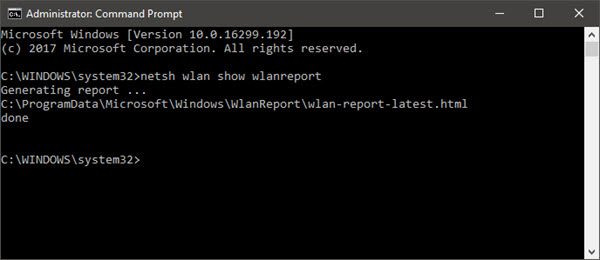
Πατήστε Enter(Press Enter) και το σύστημα θα δημιουργήσει την αναφορά σε μορφή HTML .
Θα μπορείτε να δείτε την αναφορά εδώ στην Εξερεύνηση αρχείων(File Explorer) :
%ProgramData%\Microsoft\Windows\WlanReport\wlan-report-latest.html
Ο φάκελος ProgramData είναι ένας κρυφός φάκελος και εάν θέλετε να αποκτήσετε πρόσβαση, θα πρέπει να κάνετε κλικ στην καρτέλα «Προβολή» και να κάνετε κλικ για να σημειώσετε το σημάδι «Κρυμμένα στοιχεία».
Κάνοντας κλικ στο αρχείο αναφοράς HTML θα ανοίξει στο πρόγραμμα περιήγησής σας.
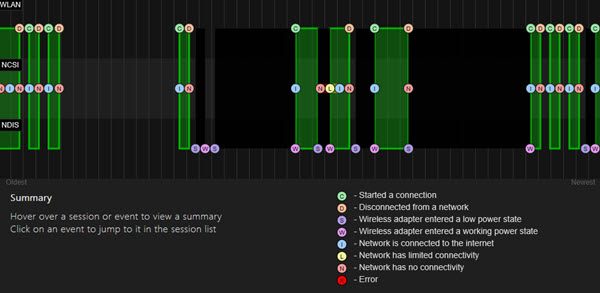
Τώρα μπορείτε να δείτε τις λεπτομέρειες συνδεσιμότητας των τελευταίων τριών ημερών χρήσης του WiFi . Ο κόκκινος κύκλος υποδηλώνει σφάλμα. Η επιλογή του σάς δίνει περισσότερες πληροφορίες σχετικά με το σφάλμα. Είναι μια διαδραστική αναφορά και η μετακίνηση του δρομέα του ποντικιού θα σας δώσει περισσότερες πληροφορίες για το αντικείμενο.
Το κύριο χαρακτηριστικό αυτής της αναφοράς είναι το συνοπτικό γράφημα WiFi , το οποίο δείχνει τις περιόδους σύνδεσης Wi-Fi . Εκτός από αυτό, μπορείτε να δείτε τις πληροφορίες χρήστη(User) , τις λεπτομέρειες των προσαρμογέων δικτύου(Network Adapters) , τις εξόδους σεναρίων(Script Outputs) , τις διάρκειες περιόδου(Session Durations) λειτουργίας , τις ασύρματες περιόδους σύνδεσης(Wireless Sessions) και πολλά άλλα.
ΣΥΜΒΟΥΛΗ(TIP) : Εάν η αναφορά netsh wlan show wlan(netsh wlan show wlan report) αποτύχει με σφάλμα 0x3A98 , μπορείτε να δοκιμάσετε να ανανεώσετε το μόντεμ(Modem) σας και να δείτε αν αυτό βοηθάει.
Διαβάστε τώρα(Now read) :
- Βελτιώστε τον λανθάνοντα χρόνο ασύρματης σύνδεσης(Improve Wireless Connection Latency) με το WLAN Optimizer.
- Τρόπος προβολής πληροφοριών προγράμματος οδήγησης δικτύου Wi-Fi(How to view Wi-Fi Network Driver information) .
Related posts
Πώς να δημιουργήσετε αναφορά προσαρμογέα δικτύου Wi-Fi στα Windows 10
Πώς να μετρήσετε την ισχύ του σήματος WiFi στα Windows 10
Συνδέθηκε WiFi, αλλά δεν υπάρχει πρόσβαση στο Διαδίκτυο στα Windows 10
Ο κωδικός πρόσβασης WiFi δεν λειτουργεί σε πληκτρολόγιο που δεν είναι QWERTY στα Windows 10
Δημιουργία αντιγράφων ασφαλείας και επαναφορά προφίλ WiFi ή ασύρματου δικτύου στα Windows 10
Πώς να βρείτε το System Uptime στα Windows 10
Συγχρονισμός πολλών λογαριασμών Google Drive στα Windows 10
Ελέγξτε εάν η μονάδα δίσκου σας είναι SSD ή HDD στα Windows 10
10 τρόποι για να διορθώσετε προβλήματα κατάρρευσης του Minecraft στα Windows 10
Απαιτήσεις RAM Windows 10 & Windows 7 – Πόση μνήμη χρειάζεστε;
Πώς να διορθώσετε μια διακοπτόμενη σύνδεση στο Διαδίκτυο στα Windows 10
Πώς να μετατρέψετε το OBJ σε FBX χρησιμοποιώντας το Paint 3D στα Windows 10.
10 πράγματα που πρέπει να κάνετε μετά την εγκατάσταση ή την αναβάθμιση σε Windows 10
Πώς να κάνετε όλα τα παράθυρα ανοιχτά σε μεγιστοποίηση ή σε πλήρη οθόνη στα Windows 10
Πώς να ανοίξετε το αρχείο GZ στα Windows 10
Top 8 δωρεάν λογισμικό διαχείρισης αρχείων για Windows 10
Πώς να εγκαταστήσετε ή να απεγκαταστήσετε το OneDrive στα Windows 10
Πώς να μάθετε τη μάρκα και το μοντέλο επεξεργαστή σε φορητό υπολογιστή Windows 10
Μεγιστοποιήστε και αξιοποιήστε καλύτερα το Screen Real Estate στα Windows 10
6 δωρεάν εργαλεία για τη δημιουργία αντιγράφων ασφαλείας δεδομένων στα Windows 10
